Microsoft office enterprise 2007 что это
Обновлено: 07.07.2024
Вводный справочный материал по компонентам Office 2007 - Access, Excel, InfoPath, OneNote, Outlook, PowerPoint, Project, Publisher, SharePoint Designer, Visio, Word. О новых версиях, функциях, файловой системе и расширениях файлов нового офисного пакета Microsoft
Новые пакеты, серверы и службы Microsoft Office 2007
- Microsoft Office Базовый 2007
- Microsoft Office для дома и учебы 2007
- Microsoft Office Стандартный 2007
- Microsoft Office для малого бизнеса 2007
- Microsoft Office Профессиональный 2007
- Microsoft Office Максимум 2007
- Microsoft Office Профессиональный плюс 2007
- Microsoft Office Корпоративный 2007
- Microsoft Office Access 2007
- Microsoft Office Communicator 2007
- Microsoft Office Excel 2007
- Microsoft Office Groove 2007
- Microsoft Office InfoPath 2007
- Microsoft Office OneNote 2007
- Microsoft Office Outlook 2007
- Microsoft Office Outlook 2007 с Диспетчером контактов
- Microsoft Office PowerPoint 2007
- Microsoft Office Project Стандартный 2007
- Microsoft Office Publisher 2007
- Microsoft Office SharePoint Designer 2007
- Microsoft Office Visio 2007
- Microsoft Office Word 2007
- Microsoft Office Forms Server 2007
- Microsoft Office Groove Server 2007
- Microsoft Office Project Portfolio Server 2007
- Microsoft Office Project Server 2007
- Microsoft Office SharePoint Server 2007
- Microsoft Office Groove Enterprise Services
- Microsoft Business Intelligence Solutions
- Microsoft Office Enterprise Project Management (EPM) Solution
Различия между версиями Microsoft Office 2007
Microsoft Office 2007 в бизнесе
Структурные нововведения Microsoft Office 2007
Приступая к созданию заведомо более сложного пакета Office 2007, разработчики Microsoft преследовали цель создать новые возможности для более удобного и быстрого получения нужных результатов. Поэтому были сформулированы четыре главные цели разработки: упростить поиск и использование функций, уменьшить перегруженность и разобщенность дизайна, упростить обнаружение необходимых пользователю возможностей и помочь в создании хорошо оформленных документов. В результате Microsoft Office 2007 получил заново разработанные меню и панели инструментов, плюс ряд новых возможностей, удобных для более быстрого выполнения задач.
На основании своего, хоть и небогатого опыта работы с Office 2007 могу сказать, что новое меню и панели инструментов хоть и стали насыщеннее и понятнее, но обращаться с ними удобно лишь мышкой, клавиатурные "скачки" через Alt, без горячих клавиш, стали как минимум сложнее. Ради чего же в Microsoft решились пойти на столь серьёзный шаг по изменению привычного интерфейса? Объясняется это в первую очередь добавлением в приложения множества новых дополнительных возможностей и функций, из-за чего пользователям стало сложнее находить программные функции. В качестве примера приводится тот факт, что Microsoft Word 1.0 содержал порядка 100 команд и с помощью меню можно было просмотреть всё. В то же время Office Word 2007 содержит более 1500 команд. Вопрос нахождения команд является лишь одной из проблем, которые решаются с помощью нового пользовательского интерфейса. Новые меню и панели инструментов, входящие в новый пользовательский интерфейс Microsoft Office UI, реализованы в таких программах как Office Access 2007, Office Excel 2007, Office PowerPoint 2007 и Office Word 2007, все они имеют новое оформление. Частично также переработан интерфейс Office Outlook 2007. Общий вид и стиль этих приложений рационализирован, введены новые технологии, предоставляющие возможность выбора потенциальных результатов, которые можно просматривать, отбирать и выбирать щелчком, а не использовать сложные диалоговые окна. Интересно отметить, что пользовательский интерфейс расширяемым, набор функций доступен сторонним разработчикам. Разработчики имеют возможность добавлять вкладки, контекстные вкладки и галереи, а также интегрировать свои команды в существующие вкладки.

Системные требования:
Операционная система: Windows XP, Windows Vista, Windows 7
» Компьютер и процессор: Частота не ниже 500 МГц
» Память: ОЗУ не менее 256 МБ
» Место на жестком диске: 2 ГБ. Часть места на диске будет освобождена после установки при удалении с него исходного загрузочного пакета.
» Устройство чтения дисков: Дисковод для компакт-дисков или DVD-дисков
» Экран: Разрешение не менее 1024x768 точек
Примечания:
1. Для работы функции OneNote Audio Search рекомендуется процессор с частотой не ниже 2 ГГц и не менее 1 ГБ ОЗУ. Кроме того, требуется микрофон ближнего действия. Функция Audio Search доступна не на всех языках.
2. Для мгновенного поиска Outlook рекомендуется не менее 512 МБ ОЗУ. Функция проверки грамматики и контекстной проверки орфографии в Word отключена, если объем ОЗУ составляет менее 1 ГБ.
3. Функции отправки на драйвер печати и работы с факсом через Интернет в OneNote 2007 недоступны в 64-разрядных операционных системах. Синхронизация папок с Groove, а также мастер очистки Office недоступны в 64-разрядных операционных системах.
Описание:
Office Enterprise 2007 — самый полный набор программ корпорации Майкрософт, предназначенный для тех, кому необходимы эффективные средства совместной работы и обработки информации, доступные независимо от местонахождения пользователя или состояния сети. Пакет Office Enterprise 2007 вобрал в себя все достоинства пакета Microsoft Office Professional Plus 2007 и дополнен приложениями Microsoft Office Groove 2007 и Microsoft Office OneNote 2007, что позволяет пользователям успешно работать сообща и более эффективно создавать, контролировать и использовать информацию.
• Microsoft Office Excel® 2007
• Microsoft Office Outlook® 2007
• Microsoft Office PowerPoint® 2007
• Microsoft Office Word 2007
• Microsoft Office Access 2007
• Microsoft Office InfoPath® 2007
• Microsoft Office Communicator 2007
• Microsoft Office Publisher 2007
• Microsoft Office OneNote® 2007
• Microsoft Office Groove® 2007
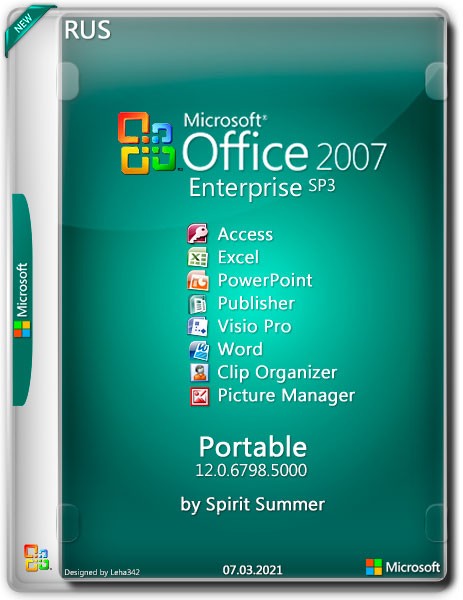
Microsoft Office 2007 - С выпуском этого офиса, компания мелкософт внесла несколько улучшений в пакет, который включает всем до боли знакомые Word, Excel, PowerPoint, Access и Outlook/Publisher/Visio Pro. Самые большие изменения в программном обеспечении коснулись графического интерфейса. Меню и панели инструментов были заменены лентой, которая не всем пришлась по нраву, поэтому есть сторонний софт, который вернет все как было.
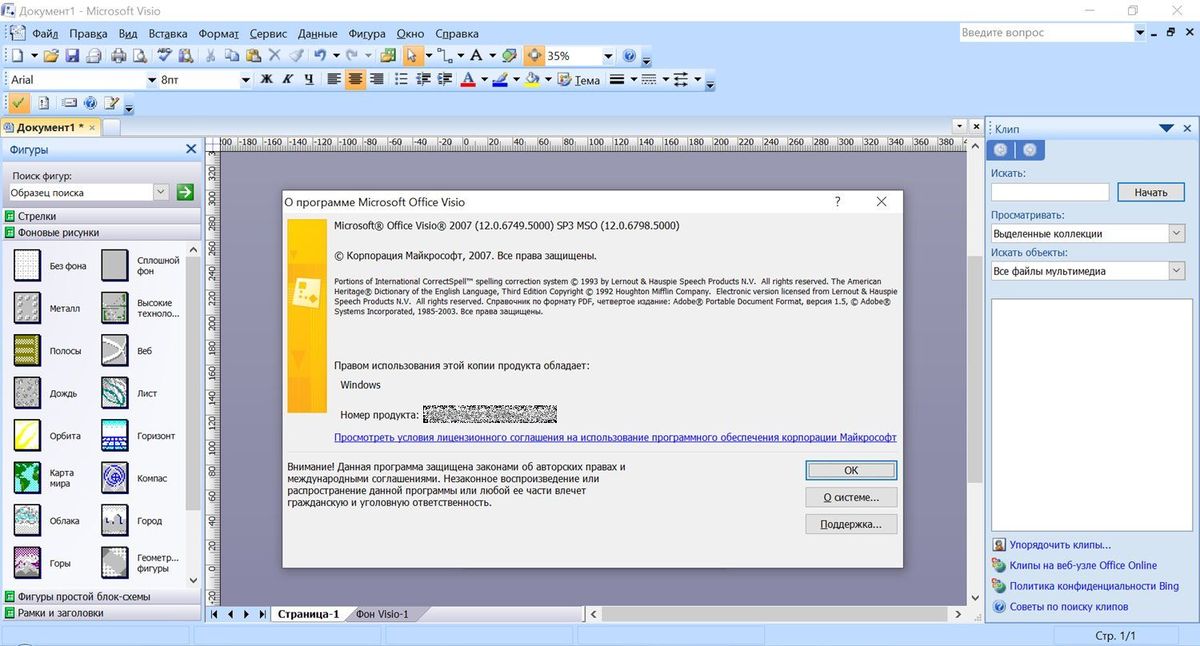
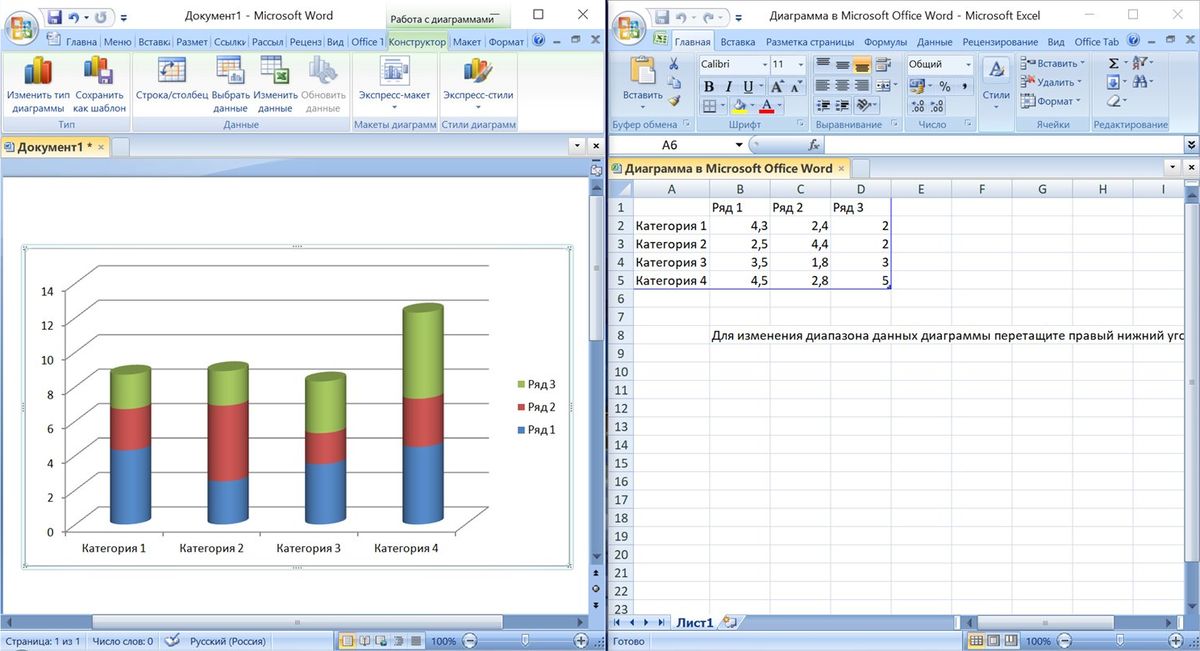
Функция Live Preview временно применяет форматирование к выделенному тексту или объектам при наведении курсора мыши на кнопку форматирования. Форматирование меняется от кнопки к кнопке и применяется только при нажатии кнопки. Это позволяет пользователю предварительно просмотреть любые изменения формата перед их применением. Панель быстрого доступа расположена рядом с кнопкой Office. Он предоставляет быстрые ссылки на часто используемые команды, такие как «Сохранить», «Отменить» и «Поиск». Панель быстрого доступа можно настроить для добавления таких команд, как печать и проверка орфографии. Мини-панель инструментов обеспечивает легкий доступ к наиболее часто используемым командам форматирования. Он отображается как фантомное изображение рядом с любым выбранным текстом или объектом. Когда вы наводите указатель мыши на панель инструментов, она становится сплошной и может использоваться для форматирования. Вы не можете настроить мини-панель инструментов.
Office 2007 предлагает новый формат файлов для всех приложений в пакете. Новый формат файла по умолчанию - Open XML, основанный на XML. Этот формат файла на 75% меньше, чем существующие форматы Microsoft Office. Теперь документы сохраняются с другим расширением. Например, документы Word будут сохранены как rsload.docx.
• Портативная версия программы собрана в VMwareThinApp, на Windows 7х32.
• Удалены детали ненужные в портативном варианте, добавлены надстройки ( Office Tab Enterprise 8.00 (бесконечная пробная версия), UBit Menu 1.04, PLEX 2020.1, ASAP Utilities for Excel 7.1, EquPixy 3.1), проведено лечение ( правка, замена файлов, регистрация, обновления февраль 2019, пр. ).
Запуск:
• Загрузить папку на ПК или накопитель.
• Запуск Microsoft Office Access 2007: файл Access.ехе
• Запуск Microsoft Office Excel 2007: файл Excel.ехе
• Запуск Microsoft Office PowerPoint 2007: файл PowerPoint.ехе
• Запуск Microsoft Office Publisher 2007: файл Publisher.ехе
• Запуск Microsoft Office Word 2007: файл Word.ехе
• Запуск Microsoft Office Visio 2007: файл Visio.ехе
• Запуск Microsoft Office Picture Manager 2007: файл Picture Manager.ехе
• Запуск Microsoft Office Clip Organizer 2007: файл Clip Organizer.ехе
• Запускать можно без прав Администратора.
Удаление:
• Удалить папку с программой с диска.
• На Windows Xp с Service Pack 3, должен быть установлен и включён NET Framework 3.5, Microsoft Visual С++
• Приложение для работы в ОС Windows Windows XP SP3 - 10 с разрядностью х32/x64., с жёстких дисков, флеш-накопителей. В Windows х32 - приложения запускаются быстрее.
Разработчик: Microsoft
Лицензия: ShareWare - у нас вы можете скачать бесплатно
Язык: Русская версия
Размер: 405 MB
Версия: 12.0.6798.5000 - портативный релиз от Spirit Summer
Microsoft Office 2007 скачать бесплатно для Windows 7/10
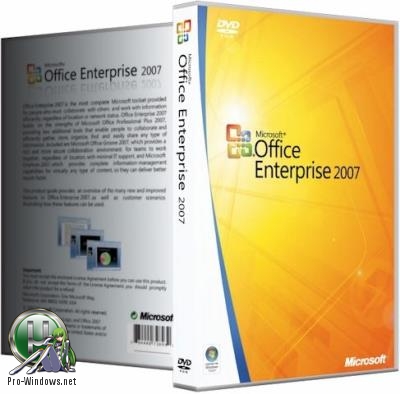
Офисный пакет 2007 - Office 2007 Enterprise + Visio Premium + Project Pro + SharePoint Designer SP3 12.0.6807.5000 RePack by SPecialiST v19.2

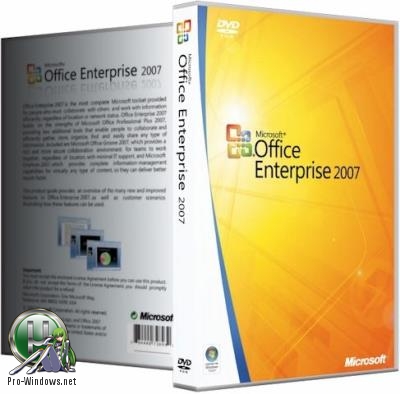
Office Enterprise 2007 — самый полный набор программ корпорации Майкрософт, предназначенный для тех, кому необходимы эффективные средства совместной работы и обработки информации, доступные независимо от местонахождения пользователя или состояния сети. Пакет Office Enterprise 2007 вобрал в себя все достоинства пакета Microsoft Office Professional Plus 2007 и дополнен приложениями Microsoft Office Groove 2007 и Microsoft Office OneNote 2007, что позволяет пользователям успешно работать сообща и более эффективно создавать, контролировать и использовать информацию.
Системные требования:
Компьютер и процессор: Частота не ниже 500 МГц
Память: ОЗУ не менее 256 МБ
Место на жестком диске: 2 ГБ.
Устройство чтения дисков: Дисковод для компакт-дисков или DVD-дисков
Экран: Разрешение не менее 1024x768 точек
Операционная система: Microsoft Windows XP SP2, Windows Server 2003 SP3, Windows Vista/7/8/8.1/10
Торрент Офисный пакет 2007 - Office 2007 Enterprise + Visio Premium + Project Pro + SharePoint Designer SP3 12.0.6807.5000 RePack by SPecialiST v19.2 подробно:
В состав пакета Microsoft Office Enterprise 2007 входят:
• Microsoft Office Excel® 2007
• Microsoft Office Outlook® 2007
• Microsoft Office PowerPoint® 2007
• Microsoft Office Word 2007
• Microsoft Office Access 2007
• Microsoft Office InfoPath® 2007
• Microsoft Office Communicator 2007 (поставляется отдельно)
• Microsoft Office Publisher 2007
• Microsoft Office OneNote® 2007
• Microsoft Office Groove® 2007
Добавлены:
Microsoft Visio Professional 2007
Microsoft Project Professional 2007
Microsoft SharePoint Designer 2007
Особенности RePack версии:
- Сборка выполнена на основе Microsoft Office 2007 Enterprise, добавлены Microsoft Visio Professional, Project Professional, SharePoint Designer
- Были интегрированы все официально доступные обновления по состоянию на февраль 2019 (включает SP3)
- В установку включена программа Office Tab Enterprise (бесконечная пробная версия), которая добавляет вкладки открытых документов для быстрого переключения между ними
- В установку включена программа UBit Menu, которая вносит привычное меню 2003 версии офиса в каждый из компонентов устанавливаемой программы.
- В установщик вшит серийный номер - сборка ставится уже активированной
- На выбор полностью автоматическая видимая (опционально скрытая), а также ручная установка с возможностью выбора компонентов.
- С помощью ключей запуска можно произвести автоматическую установку одной из предложенных предустановок, например, только набор word+excel (справка по ключам - запуск файла с ключом /? )
- После запуска установщик распаковывает во временную папку файлы установки ( дополнительно потребуется около 2 гигабайт свободного места на диске и начинается установка в соответствии с выбранными параметрами)
- Кому не нравятся временные файлы: в сборку добавлены соответствующие утилиты и автоматизирующие их работу скрипты по распаковке EXE дистрибутива и его преобразованию в популярный ISO или ISZ образ
Новое в сборках
Что нового, начиная с версии V19.2:
- Были интегрированы все официально доступные обновления по состоянию на февраль 2019
Что нового, начиная с версии V18.4:
- Были интегрированы все официально доступные обновления по состоянию на апрель 2018
- Добавлена возможность установить английскую версию при запуске файла EN.exe
- Файл Updates.exe - переделан формат вывода на экран информации об устанавливаемых обновлениях
- При установке обновлений через файл Updates.exe в папке %temp% создается лог установки MSO_Update_Error_Log.txt
- Множество мелких исправлений и улучшений
Что нового, начиная с версии V17.9:
- Были интегрированы все официально доступные обновления по состоянию на сентябрь 2017
Что нового, начиная с версии V17.3:
- Были интегрированы все официально доступные обновления по состоянию на март 2017
- Перепакованы обновления - теперь занимают меньше места в системе (благодарность Pasha_ZZZ)
Что нового, начиная с версии V13.10:
- Включены последние обновления к текущему пакету SP3 по состоянию на октябрь 2013
- Пакеты обновлений пережаты по новой технологии и теперь стали еще компактнее (примерно в 2! раза)
Что нового, начиная с версии V13.4:
- Новое удобное GUI меню выбора офисных наборов, компонентов и опций по нажатию "Да" в установщике
- Включены последние обновления к текущему пакету SP3 по состоянию на апрель 2013
Что нового, начиная с версии V13.1:
Текста много, но если вы хотите понять суть изменений и иметь представление о функциональных и опциональных возможностях сборки настоятельно рекомендую ознакомиться с нижеизложенными подробностями.
Действия на кнопках в установщиках поменялись действиями - теперь при нажатии кнопки Да после предварительной распаковки дистрибутива во временный каталог запускается расширенное меню, в котором можно выбрать ручную или автоматическую установку офиса и офисных приложений, обновление уже установленных офисных продуктов, а также выполнить преобразование репака в один из популярных образов виртуальных дисков для записи или монтирования в соответствующих программах, а при нажатии кнопки Да удерживая клавишу Shift запускается автоматическая видимая установка всех компонентов, находящихся рядом с основным установщиком, а именно:
1. Office_хххх_RePack.exe - файл с именем Office без обновлений;
2. Visio_Project_SPD_хххх_RePack.exe = программы Visio, Project, SharePoint Designer без обновлений;
3. Updates.exe = обновления для Office и Visio, Project, SharePoint Designer;
4. EN.exe = установщик не самостоятельный, содержит файлы локализации английского языка и для полноценной работы требует находящихся рядом файлов Office_*_RePack.exe; Visio_Project_*_RePack; Updates.exe
Каждый качает все или только то что ему нужно, т.е.:
- тем кому не нужна автоматическая активация в процессе установки, просто не будут скачивать, удалят или переименуют файл activator.exe (это позволит не устанавливать службу kms активатора и активировать офис тем способом который вы предпочитаете);
- тем кому не нужны обновления могут просто не скачивать, удалить или переименовать файл Updates.exe (кому-то важнее скорость текущей установки, а обновления можно установить потом отдельно через этот файл или службу обновлений Microsoft Update);
- тем кому не нужны в процессе автоматической установки офиса дополнительные приложения Visio, Project, SharePoint Designer (просьба самостоятельно найти и ознакомиться с информацией о их назначении) могут не скачивать, удалить или переименовать файл Visio_Project_SPD_хххх_RePack.exe
- тем, кому не нужен английский интерфейс - может не качать файл EN.exe
Примеры:
- Если в момент запуска первого файла рядом будут находиться все остальные файлы, он извлечет во временный каталог файлы дополнительных офисных приложений, обновления и будет в ручном режиме доступна установка по выбору из всех приложений, а также в автоматическом режиме все приложения сразу или их комбинации с ключами командной строки.
- Если при запуске второго файла Visio_Project_SPD_хххх_RePack.exe с ним рядом будет находиться файл обновлений Updates.exe можно будет в ручном или автоматическом режимах установить эти приложения с обновлениями.
Итог: если функционал сборок сильно меняться не будет, можно будет перекачивать только файлы обновлений Updates.exe
Опции установщика:
Множество возможностей типов установки можно подсмотреть запустив установщик с ключем /?
Основные ключи:
-ai = запуск меню вариантов установки
-ais = MS Office Enterprise*
-aiv = MS Office Visio*
-aij = MS Office Project*
-aid = MS Office SharePoint Designer*
ИЛИ
-aiw = Word+Excel*
-aie = Word+Excel+Outlook*
-aip = Word+Excel+PowerPoint*
-aio = Word+Excel+PowerPoint+Outlook*
* = Чувствительно к регистру, например:
-aie = ВИДИМАЯ установка Word+Excel+Outlook
-aiE = СКРЫТАЯ установка Word+Excel+Outlook
Дополнительные ключи:
-aic = скрытая установка UBitMenu
-ait = скрытая установка OfficeTab
-aib = удалить Office 2007
-aiu = обновить Office 2007
-gm2 = скрыть диалог распаковки файлов
Примеры использования
-aisc = видимая установка + UBitmenu
-aiSCT = скрытая установка + UBitmenu + OfficeTab
-aisvc = видимая установка + Visio + UBitmenu
-aiPV = скрытая установка Word+Excel+PowerPoint+Visio
Ответы на популярные вопросы:
ИНСТРУКЦИЯ ПО УСТАНОВКЕ:
инструкция по установке: отключить антивирус, запустить установщик и нажать ДА - остальное автоматизировано
во всех остальных случаях, если не установилось, рекомендую отключать UAC, файрвол и в настройках вашего антивируса снимать галку с автозагрузки вместе с windows, перезагружаться, ставить по новой а потом возвращать антивирус в автозагрузку.
Как установить свой набор компонентов, выбрать путь установки Office
А все очень просто: после запуска файла Office_ProPlus_20хх_RePack нужно в окне нажать Да, а потом в запустившемся после распаковки окне ОСТАВИТЬ флажок на "Стандартная установка" и сразу нажать кнопку "START", после чего будет запущен оригинальный установщик Office, в котором можно выбрать любой набор компонентов и путь установки.
Ошибки установки
Q: у меня такая-то ошибка установщика Office
A: сборка собрана из оригинальных немодифицированных файлов и следовательно все возможные ошибки заведомо связаны с состоянием вашей системы, ее происхождением, состоянием настроек защиты и активностью вашего антивируса и настройками безопасности вашей ОС.
если вы не лентяй, будьте уверены, что дословное перепечатывание текста ошибки установщика в гугл или яндекс уже половина решения проблемы
У меня в Office Tab не активирован!
вы невнимательно изучили "Особенности RePack версии", изложенные выше:
т.е. она и должна быть не активирована, это неограниченная по времени и функционалу пробная версия
У меня в заголовке написано Режим ограниченной функциональности
Это ни в коем случае не свидетельствует о том что ваша сборка не активировалась. Начиная с 2007 версии разработчик ввел новый формат файлов на базе сжатых контейнеров и расширения файлов стали выглядеть: .doc -> .docx ; .xls -> .xlsx и т.д. Основным преимуществом стал более компактный размер файла при том же объеме информации. Когда в заголовке написано "Режим ограниченной функциональности" речь идет о том что вы работаете со старым по мнению программы контейнером файла - сохраните документ через меню Файл - Сохранить как. в новом формате, выбрав из списка напротив поля Тип файла самую верхнюю строку и нажав Сохранить.
Как установить сборку с ключом и зачем это нужно
чтобы запустить установщик с ключом автоматической установки, одним из самых быстрых способов будет создание командного файла, который нужно будет расположить рядом с ним.
итак, открываем блокнот и пишем (копируем) туда имя установщика и выбранный вами ключ установки, например:
и сохраняем файл с произвольным именем и расширением .cmd или .bat, например word+excel.cmd
Зачем это нужно?
Это позволяет автоматизировать установку нескольких компонентов или совершить иные действия более быстро чем выбирать их в меню одно за другим.
Примечание. В главном окне установщика установлена по умолчанию галочка о смене домашней страницы в браузерах. Будьте внимательны! Если Вам не нужна смена домашней страницы на поисковую систему hi.ru - в разделе "Дополнительные опции" не забудьте снять галочку. Для отмены установки домашней страницы hi.ru деинсталлировать программу 'hi uninstall"
Скриншоты Офисный пакет 2007 - Office 2007 Enterprise + Visio Premium + Project Pro + SharePoint Designer SP3 12.0.6807.5000 RePack by SPecialiST v19.2 торрент:
Читайте также:

